
Teknolojinin hemen hemen her alanında yer almaya çalışan Uzakdoğulu teknoloji devi Xiaomi, fiyat/performans ürün skalasını şimdi de network alanına taşımayı hedefliyor. Mi Home ürün teması altında geliştirilen bu ürünlerden başarılı bir Access Point cihazı olarak ön plana çıkan Xiaomi Mi WiFi Repeater Pro’nun kurulum işlemlerini sizler için derledik.
Klasik Access Point&Repeater cihazlarından farklı bir kurulum metoduna sahip olan Xiaomi Mi WiFi Repeater Pro’nun kurulumunda Android veya iOS tabanlı akıllı bir cihazdan destek almanız gerekiyor. Herhangi bir network girişi olmayan ürün tamamen kablosuz olarak kuruluyor.
Xiaomi Mi Router Kurulumu
okumaya devam edin : Android Cihazlar İçin En İyi 3 Navigasyon Uygulaması
- Ürün kurulumuna, akıllı cihazımızın uygulama marketinden Mi Home uygulamasını indererek başlıyoruz.
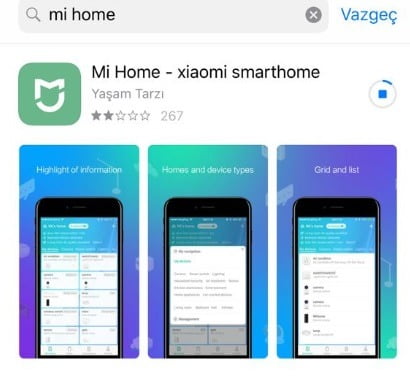
- Uygulamayı indirmemizin ardından kişisel hesap oluşturarak Mi Home uygulamamızda oturum açmamız gerekiyor.
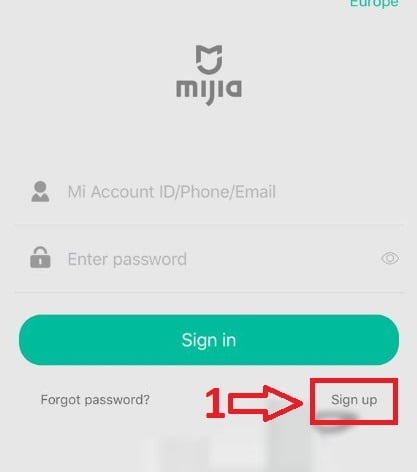
- Hesap oluşturup, oturum açmamızın ardından hesap profilimize girerek ülke seçimini Mainland/China olarak değiştiriyoruz. Varsayılan değerde Europa olarak açılan uygulamada, Xiaomi’nin resmi olarak Avrupa’ya satışı olmayan cihazlar gözükmediği için Mi WiFi Repeater Pro kurulumunda lokasyonumuzu China olarak güncelliyoruz. Yalnızca lokasyon seçimi yaptığımızdan, bu işlem uygulama dilini değiştirmeyecektir.
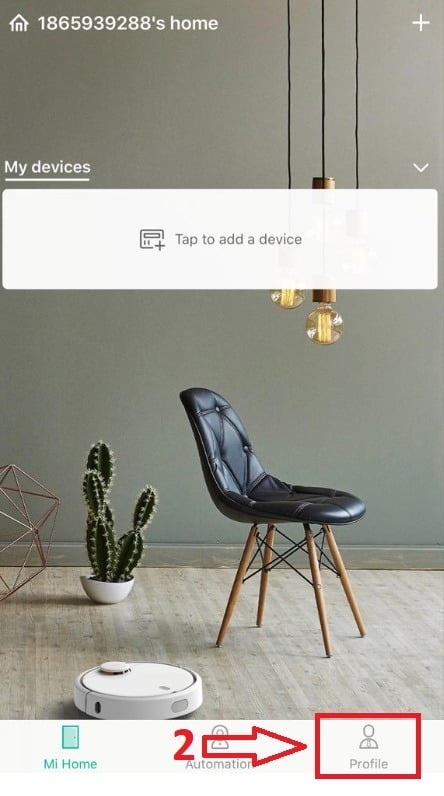
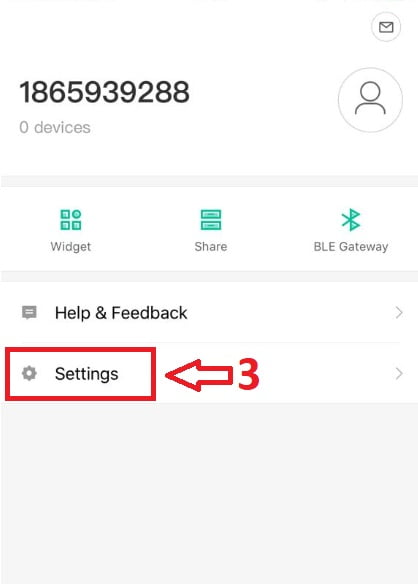
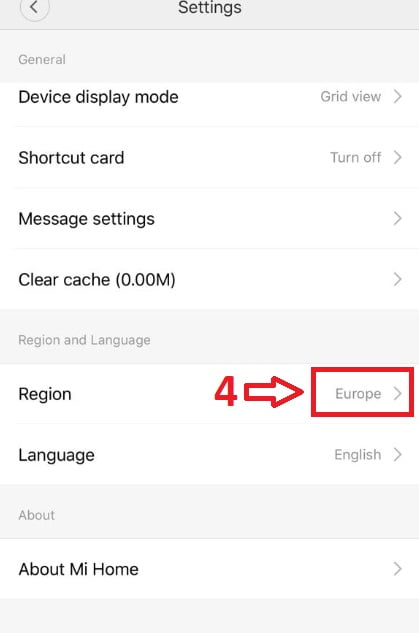
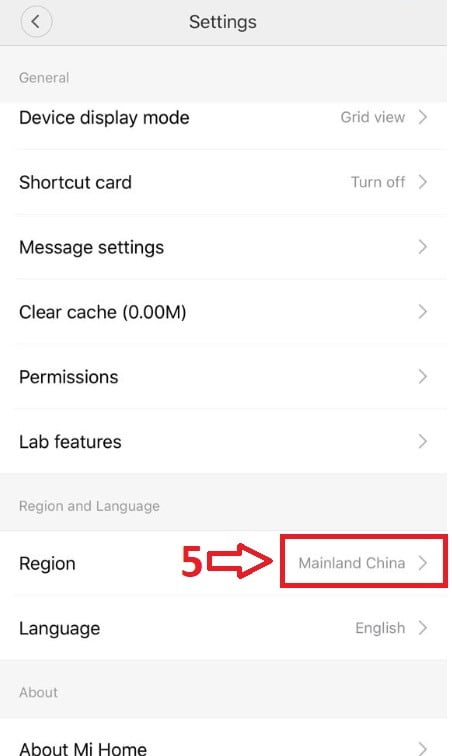
- Gerekli lokasyon düzeltmesinin ardından cihaz ekleme işlemlerine geçiyoruz. Ana ekranda bulunan ‘Top to add a device’ butonuna dokunarak ekleme işlemlerini başlatıyoruz.
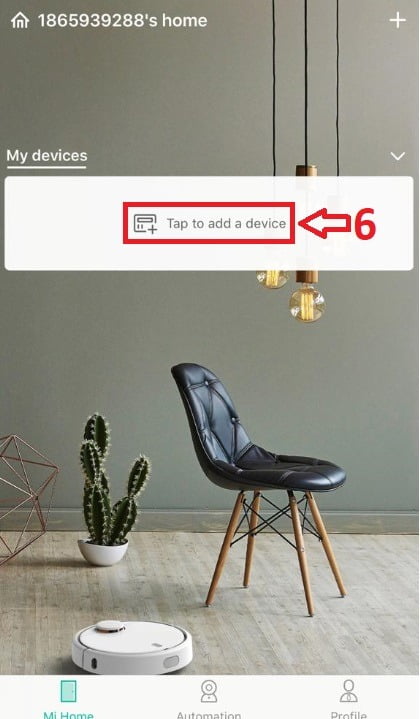
- Sonraki adımda ise, açılan ürün grupları arasında Gateway bölümünden WiFi Repeater Pro ürünümüzü seçiyoruz.
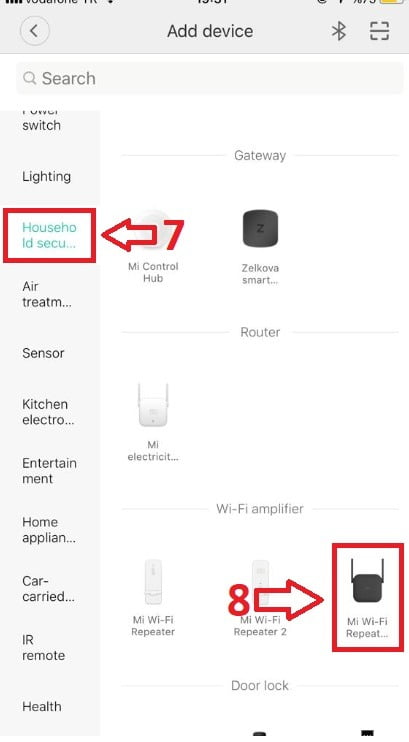
- Bu aşamada prizde takılı olan cihazımızın ışığı sarı renkte yanıp yanıp sönecektir. Işık yanmıyorsa ise prize takılı olduğuna emin olduktan. Ve sarı ışık yandıktan sonra bir sonraki aşamaya geçiyoruz.
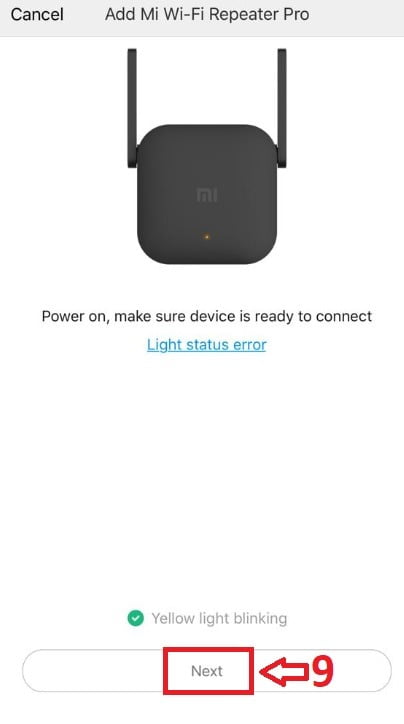
- Bir sonraki adımda, ürünümüzü kuracağımız ana modemi seçiyoruz ve şifremizi girerek ilerliyoruz.
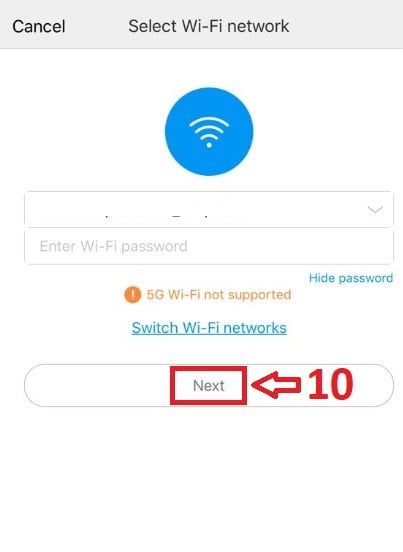
- Sonrasında ise ağ ile bağlantı kurulduktan sonra, ağı cihazımıza tanıtmak. Adına kablosuz ağ bağlantısı üzerinden ‘xiaomi-repeater’ ağına katılıyoruz.
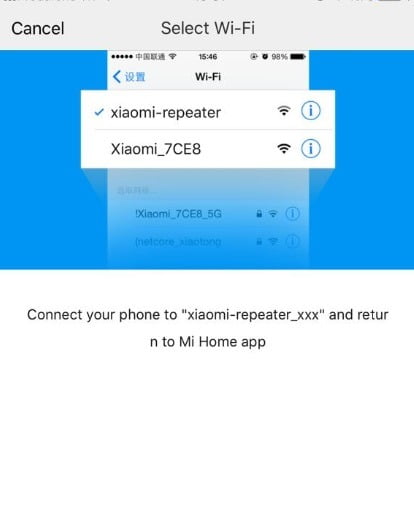
- Akıllı cihazımızın ürüne (repeater) bağlanmasının ardından uygulama, otomatik olarak az evvel değerlerini girdiğimiz ana modemimizin bilgilerini Mi WiFi Repeater cihazımıza tanıtacaktır. Bu işlem yaklaşık 1 dakika kadar sürebilir.
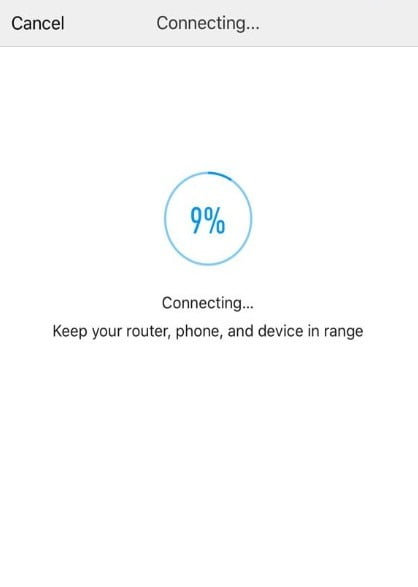
- Kurulum işlemleri tamamlandığında Mi WiFi Repeater Pro cihazımızın üzerindeki gösterge ledi mavi renk olarak yanacaktır. Bu ışığın yanmasının ardından Mi Repeater’ımızın kablosuz ağ adını ve şifresini, uygulamamız üzerinden değiştirebiliriz.
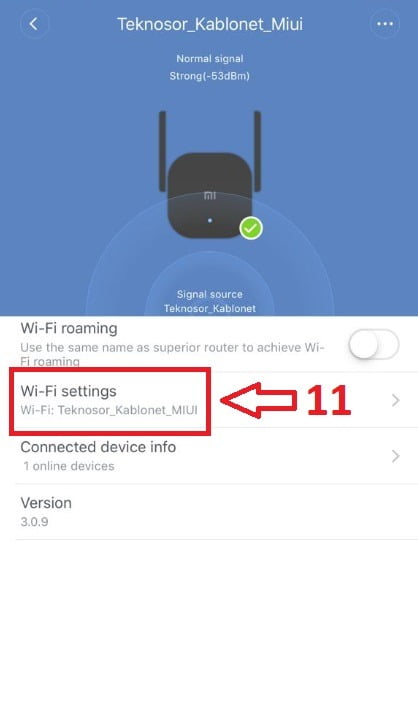
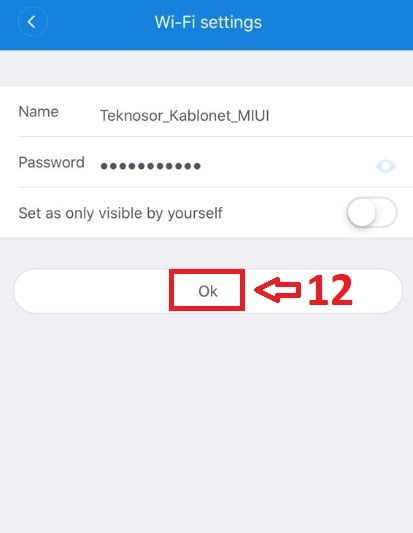
- Tüm bu işlemlerin ardından Access Point&Repeater kurulum işlemimiz tamamlanmış olacaktır. Artık Mi WiFi Repeater cihazımıza belirlediğimiz şifre ile tüm cihazlarımızdan erişim sağlayabiliriz.




Selamlar Bir yıldır kullandiğim cihazı bir ara devreden çıkarmıştım şimdi ise mi home silip tekrar indirmeme rağmen bağlantı kurulamıyor ışık devamlı kırmızı yanıyor maviye dönmüyor bir ara mi home dan başka bir proğramla bağlantı kurmuştum.
merhaba,
cihazı daha önceden eşleştirmiştim ancak ana wifi şifresi değişti. cihazı kaldırdım tekrar eşleştirmek için ancak cihazı buluyor. wifi eslestirme esnasında eski şifre güçlendiricinin adıyla kayıtlı kaldığı için bağlanamıyorum. Cihazı defalarca resetledim ama sorun çözülmüyor. Ne yapabilirim?
belirtilen ülke adı menü yok ne yapmalıyız
Diyelim ki evde 2 adet wi-fi hattı var ikisini de bu cihaza tanımlaya bilirmiyim?
Wifi yoksa telefonun kendi internet çekim gücünü yükseltirmi?.
ali bey’in dediği gibi
kurulum sonunda
connection error dese de wifi ağlarına girdiğinizde
kendi wifi adresiniz_plus yazıyor şifre aynı
hatayı dikkate almayın
arkadaşlar china olmuyo. oyuzden united kingdom yapın. sonra resimdekileri uygulayın denendi oluyor.
Aynı durum bendede oluyor.Sorunu çözemedim.Ekleme yapamdığım için ayarda yapamıyorum.Iphone larda malesef böyle sorun var.
Merhaba
Ben adımları tamamlıyorum ancak Connecting ekranından sonra bende connection error çıkıyor. Cihazın üzerindeki sarı ışık sabit maviye dönüyor. Mevcut internetin devamına _plus yazıyor şifreyi aynı yapıyor ve mi Home uygulamasında gözükmüyor